在使用华硕笔记本电脑时,我们经常会遇到需要重新安装系统的情况。而通过U盘启动安装系统是一种相对简单、快捷的方法。本文将为你详细介绍如何在华硕笔记本上利用U盘来启动并安装新系统。
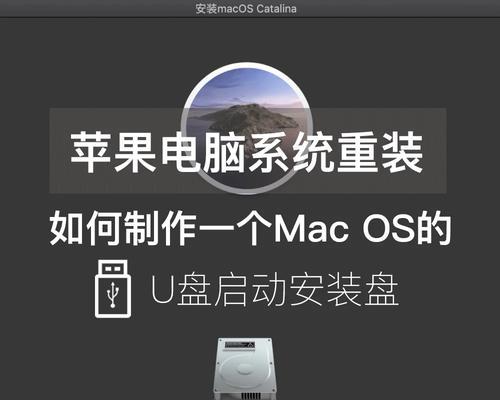
一、准备工作:制作启动U盘
1.获得系统镜像文件:在开始之前,你需要先获取你想要安装的操作系统的镜像文件。你可以从官方网站下载或从其他可靠渠道获取。
2.获取一个可用的U盘:确保你有一个至少容量为8GB的可用U盘,同时请备份U盘上的所有数据,因为制作启动盘将会格式化U盘。
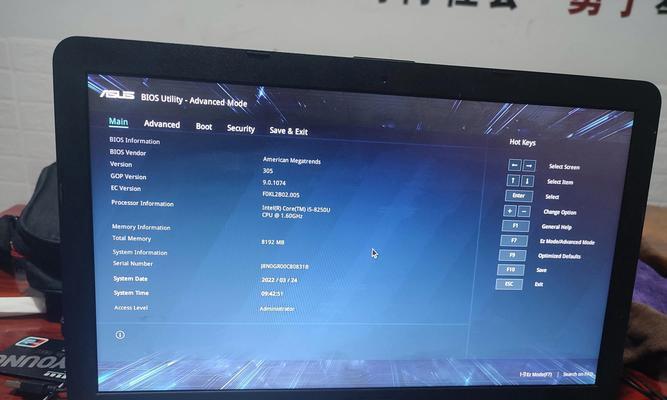
二、制作启动U盘
3.下载制作工具:在制作启动U盘前,你需要下载一个制作工具。通常来说,Rufus是一个很好用的免费工具,你可以从它的官方网站下载。
4.安装并打开Rufus:下载完成后,安装并打开Rufus软件。
5.选择U盘和镜像文件:在Rufus软件界面的“设备”栏中选择你的U盘,然后在“启动选择”栏中选择你下载的系统镜像文件。
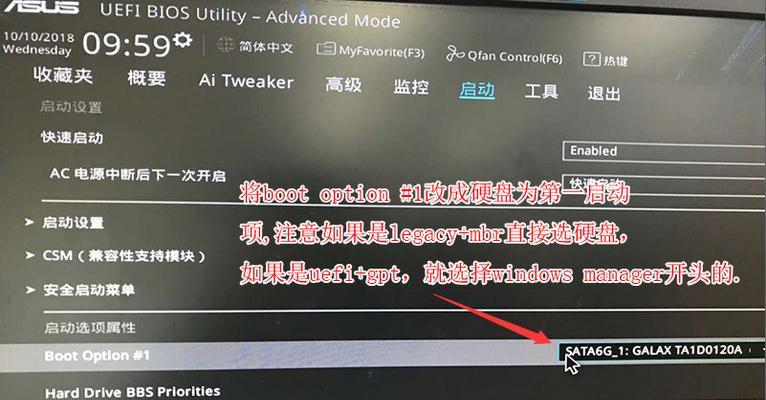
6.格式化U盘:点击“开始”按钮,Rufus将会开始格式化你的U盘,并在完成后自动将镜像文件写入U盘。
三、重启电脑并设置U盘启动
7.重启电脑:在制作启动U盘完成后,将U盘插入你的华硕笔记本,然后重启电脑。
8.进入BIOS设置:在重启过程中按下华硕笔记本电脑上的特定按键(一般是F2或Del键)来进入BIOS设置界面。
9.找到启动选项:在BIOS设置界面中,找到“启动”选项,并进入其中。
10.设置U盘启动:在“启动选项”中,找到“BootDevicePriority”或类似选项,并将U盘设为第一启动设备。
11.保存并退出:保存更改,并退出BIOS设置。
四、安装新系统
12.重启电脑:在保存并退出BIOS设置后,华硕笔记本将会重新启动。
13.进入系统安装界面:在华硕笔记本重新启动后,它将自动从U盘启动,并进入系统安装界面。
14.安装操作系统:按照界面上的提示,选择你要安装的操作系统版本以及其他相关设置,然后开始安装系统。
15.完成安装:等待系统安装完毕后,按照提示重启你的华硕笔记本,新系统将会成功安装。
通过U盘启动安装系统是一种便捷、高效的方法,适用于所有华硕笔记本电脑。只需准备好镜像文件和一个可用的U盘,并按照本文所述的步骤进行操作,即可轻松安装新系统。请记住在操作前备份重要数据,并谨慎进行每一步骤,确保顺利完成安装。祝你成功安装并享受全新的华硕笔记本系统体验!

大姨子是与自己关系亲近且重要的家庭成员,在与大姨子相处时,我们希望能...

在这个科技创新不断加速的时代,折叠屏手机以其独特的形态和便携性吸引了...

在智能穿戴设备日益普及的今天,OPPOWatch以其时尚的设计和强...

当华为手机无法识别NFC时,这可能给习惯使用NFC功能的用户带来不便...

当你手握联想小新平板Pro,期待着畅享各种精彩应用时,如果突然遇到安...